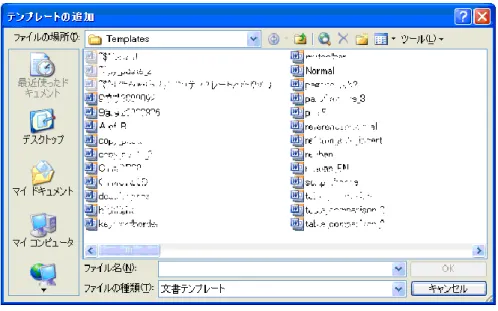マクロのインストール方法の説明(Word2010 版)
みんなのワードマクロ このたびは、マクロテンプレートをダウンロードいただきありがとうございました。 ダウンロードいただいたワード用のソフトウェア(ユーティリティ)をご利用いただくためには、ワード に「マクロテンプレート」をインストールする必要があります。 インストールは、クリック数回で完了する簡単な操作ですので、リラックスして実行してください。 また、インストールが失敗した場合にも、本マニュアルに従って落ち着いてインストール作業をお楽しみ ください。 目 次 1.インストール方法 ... 2 2.マクロが実行されない?? ... 4 2-1.マクロが無効化されている場合 ... 5 2-2.デザインモードがオンの場合 ... 6 3.マクロのオン・オフの切替方法 ... 7 4.リボンに「開発」タブを表示させる ... 9 5.その他の関連情報 ... 111.インストール方法
マクロテンプレートをダブルクリックして開くと、図 1 のような「セキュリティ警告」が表示されること があります。 図 1 セキュリティの警告(Windows 7 + Word 2010) テンプレートが開かれて、図 1 の「セキュリティの警告」メッセージが表示されます。 「コンテンツの有効化」(図 1)をクリックしてください。 Windows XP + Word 2010 の場合、「コンテンツの有効化」をクリックした後に、図 2 のとおり「○○○ ○○.dot に対する変更を保存しますか?」というメッセージが表示されることがあります。 その場合は、「保存しない(N)」をクリックしてください。 図 2 「コンテンツの有効化」後のメッセージ (Windows XP + Word 2010)マクロテンプレートが開かれると、図 3 のような説明が書かれています。 図 3 マクロテンプレートのインストール方法の説明 説明の指示に従って、 をクリックしてください。 インストールが成功すると、自動でマクロテンプレートが閉じられて、インストールが終了します。 インストールに用いたマクロテンプレートは、アンインストールにも用いますので、大切に保存してくだ さい。 ソフトにより表示が 異なります。
2.マクロが実行されない??
マクロが実行されない原因は、「マクロが無効化されている場合」と「デザインモードがオンの場合」の 2つの場合が考えられます。その対処方法の概略を以下に示します。 (1)マクロが無効化されている場合 Word のセキュリティの設定が高いレベルに設定されている場合には、マクロを含む Word 文書が開かれる と、マクロが自動的に無効にされます。 つまり、パソコンにとって有害なマクロ(たとえば、マクロウィルス)を含む Word 文書を開かないよう にするための措置です。 「みんなのワードマクロ」で配布するマクロテンプレートは当然マクロを含みますから、このマクロがオ フ(無効化)されたわけです。 以降のセクションで個別に説明する方法は、このセキュリティレベルを「中レベル」に変更する方法です。 (2)デザインモードがオンの場合 デザインモードとは、Word 文書中に、マクロを対応させたボタンを配置することができるモードのこと です。 このモードは、「設計中」のモードなので、実際のマクロボタンを実行することができません。 よって、以降のセクションでは、このデザインモードをオフにしてマクロボタンを実行できるように、具 体的に説明します。2-1.マクロが無効化されている場合
1.「マクロのセキュリティ」を開く 「4.リボンに「開発」タブを表示させる」を参考にして、リボンに「開発」タブを表示します。 図 4 のように、「開発」タブの「マクロのセキュリティ」ボタンをクリックします。 図 4 「開発」タブの「マクロのセキュリティ」ボタン 2.セキュリティのレベルの変更 セキュリティセンターの「マクロの設定」項目が表示されます。現状の設定では、「警告を表示せずにすべ てのマクロを無効にする(L)」が選択されている可能性があります。この場合には、マクロを含む文書を 開こうとすると、警告せずにマクロが作動しないようにしてしまいます。 よって、これを図 5 のとおり「警告を表示してすべてのマクロを無効にする(D)」に変更します。 図 5 「警告を表示してすべてのマクロを無効にする(D)」を選択(Word 2010) 3.ワードを再起動して、この文書を再度開く 「1.インストール方法」で説明した操作を実行してください。2-2.デザインモードがオンの場合
デザインモードがオンになっている場合に文書中のボタンをクリックしても、マクロが実行されません。 以下のように確認します。 1.「開発」タブの「デザインモード」を表示 「4.リボン「開発」タブを表示させる」にて説明した方法で、リボンに「開発」タブを表示します。 「デザインモード」がオンの場合には、図 6 のように、「開発」タブの「デザインモード」ボタンがオン になっています。 図 6 「開発」タブの「デザインモード」ボタンがオンの状態(Word 2010) 2.「デザインモード」をオフ ボタンをクリックして、図 7 のとおり、オフにします。こうすれば、文書中のボタンにてマクロを実行す ることができます。 図 7 「開発」タブの「デザインモード」ボタンがオフの状態(Word 2010)3.マクロのオン・オフの切替方法
マクロテンプレートをオンにしてマクロを利用可能な状態にすることを、「アドインとして使用する」とも 言います。インストールでの上書きやアンインストールに失敗した場合、マクロテンプレートをオフにす る必要があります。 1.「テンプレートとアドイン」ダイアログを開く 「4.リボンに「開発」タブを表示させる」を参考にして、リボンに「開発」タブを表示します。 図 8 の「開発」タブにて、○で囲んだ「アドイン」ボタンをクリックすると、エラー! 参照元が見つかり ません。と同様の「テンプレートとアドイン」ダイアログが表示されます。 図 8 リボンの「開発」タブ(Word 2010) 2.使用するテンプレートのチェックボックスのオン・オフを切り替える 図 9 「テンプレートとアドイン」ダイアログ(Word 2010)もし、利用したいマクロテンプレートが表示されていない場合には、「追加」ボタンをクリックします。
すると、図 10 のように、「ユーザーテンプレートフォルダ」が開くので、マクロテンプレートを選択して ください。
図 10 「テンプレートの追加」のダイアログ
4.リボンに「開発」タブを表示させる
Word 2010 をインストールした時点では、リボンに「開発」タブは表示されていません。本説明書にて紹 介した方法を実行するために、「開発」タブを表示させます(図 11)。 図 11 Word 2010 のリボンに表示された「開発」タブ 一度設定すれば、以後ワードを立ち上げるときには、常に「開発」タブが表示されるようになります。 1.「Word のオプション」ダイアログを開く [ファイル]タブ > [オプション] ボタンをクリックして(図 12)、「Word のオプション」ダイアログを開きます(図 13)。 図 12 ファイルタブの「オプション」ボタンの位置(Word 2010)「Word のオプション」ダイアログが開きました。 図 13 「オプション」ダイアログ(Word 2010) 2.「開発」タブを表示させる 図 13 の「リボンのユーザー設定」をクリックして表示された画面(図 14)にて、「開発」タブの表示を オンにします。この設定を行うと、今後、図 11 に示すように、リボンに「開発」タブが表示されます。 この「開発」タブには様々な機能が集約されていますので、マクロを普段から使う場合には便利です。
5.その他の関連情報
▼作者の関連サイト ・みんなのワードマクロ (アメブロ) http://ameblo.jp/gidgeerock/ ワードマクロに関する情報(マクロテンプレート、プログラムのコードと解説、書籍紹介、ウェブサイ ト紹介など)を公開しています。 ・85,000人の心に灯を http://www.happyfreelancers.jp/ 特許翻訳者の水野麻子氏による特許翻訳者支援サイトです。運営スタッフとして参加しています。 特許翻訳に役立つパソコンの使い方、辞書の使い方など役立つ情報を公開しています。 ▼メルマガ 【みんなのワードマクロ】メルマガ http://www.mag2.com/m/0001007563.html マクロテンプレートの更新情報や上記ブログの内容を月に1回発信します。 マクロに関するバグの修正や更新があった場合には、このメルマガを通じてご連絡いたしますので、必要 な方はご登録ください。 ▼ワードマクロに関するおすすめ書籍 ・Word で実践 やさしくて役に立つマクロ事例集 (西上原 裕明 著) ・作って簡単・超便利! Word のマクロ実践サンプル集 (西上原 裕明 著) ・実務翻訳者のための Word マクロ 基礎の基礎 (水野 麻子 著) ・自分で作る Word マクロ (1), (2) (水野 麻子 著) ・Word が変わる 1 行で変わる! すぐに使える 1 行マクロ 実例 101 (水野 麻子 著) ▼マクロ使用上の注意 プログラムの作成と動作確認は万全を尽くしておりますが、本ソフトにより引き起こされたいかなる事態 へも責任は負いかねますので、ご了承ください。 ▼マニュアル作成日時 2010年10月20日 ▼動作確認をしたシステムWindows XP + (Word 2003, Word 2007, Word 2010) Windows 7 + (Word 2003, Word 2007, Word 2010)
▼作者連絡先
新田順也 (wordvba55@gmail.com)
▼著作権について